「前のページに戻りたいんだけど、どうすればいいの?」
Fireタブレットで調べ物をしているとき、前のページに戻りたいと思うときがありますよね。
Fireタブレットで戻る操作を行いたいときは、基本的に画面左にある「◀」ボタンを押しましょう。
また、アプリによっては専用の戻るボタンが用意されている場合があります。
今回はFireタブレットで戻る操作をおこなう方法と、戻るボタンが見当たらないときの解決方法について見ていきたいと思います。
- 前のページに戻るときはどうすればいいの?
- 戻るボタンが消えたんだけど…。
そんな悩みを持っているかたはぜひこの記事を参考にしてくださいね。
きっと解決できるはずです。
Fireタブレットで前のページに戻る方法
【方法①】画面左下にある『◀』を押す。
Fireタブレットの画面左下にある『◀』ボタンを押すことで、前のページに戻ることができます。
Fireタブレットの画面下には『◀●■』のボタンがあり、
- 『◀』・・・前のページ(画面)へ移動
- 『●』・・・ホーム画面へ移動
- 『■』・・・いま使っているアプリを一覧で表示
といった機能があります。
前のページ(画面)に戻りたいときは左の『◀』をタップしましょう。
【方法②】アプリによっては専用の戻るボタンが用意されていることも。
アプリによっては専用の戻るボタンが用意されている場合があります。
戻るボタンのアイコン(マーク)はアプリによって変わるため、「このアイコンが戻るボタン」とは言えません。しかし、たいていは左上に表示されている『←』や『<』が戻るボタンになります。
■Silkブラウザ
- 右上の『三』をタップ
- 上のほうにある『←』をタップ
■Apps(Amazonアプリストア)
左上にある『←』をタップ
※『三』が表示されているときは、画面左下にある『◀』をタップします。
■ゲームアプリ各種
『戻る』『<』『キャンセル』など、ゲームアプリによって変わります。
戻るボタンがない場合
戻るボタン(◀)が表示されていない時があります。
そんなときは画面の上端から下に向けてスワイプ(タップした状態でスライド)しましょう。
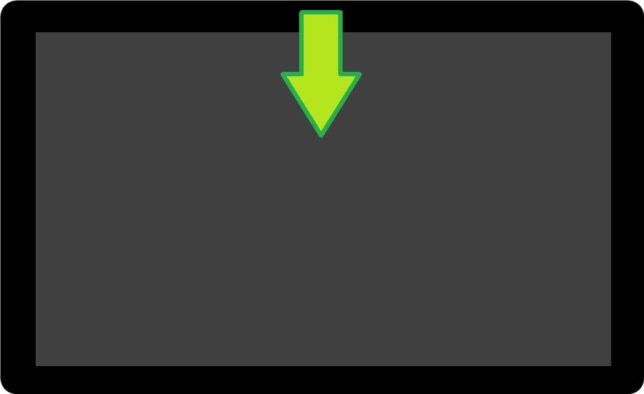
画面下に『◀●■』が3秒ほど表示されるので、左の『◀』をタップしましょう。
まとめ
今回は、
- Fireタブレットで戻る操作をおこなう方法
- 戻るボタンが見当たらないときの解決方法
について見ていきました。
さいごに今回の内容をおさらいしてみましょう。
■Fireタブレットで戻る操作をおこなう方法
- 【方法①】画面左下にある『◀』をタップ
- 【方法②】アプリ側で用意されている戻るボタン(『←』『<』『キャンセル』など)をタップ
■戻るボタンが見当たらないときの解決方法
- Fireタブレットの上端から下に向けてスワイプ
- 画面下に出てくる『◀●■』のうち、左の『◀』をタップ
戻るボタンが使えるようになると、Fireタブレットをより快適に使えるようになります。
ぜひ戻るボタンを活用してよりよいFireタブレットライフを送ってくださいね!
